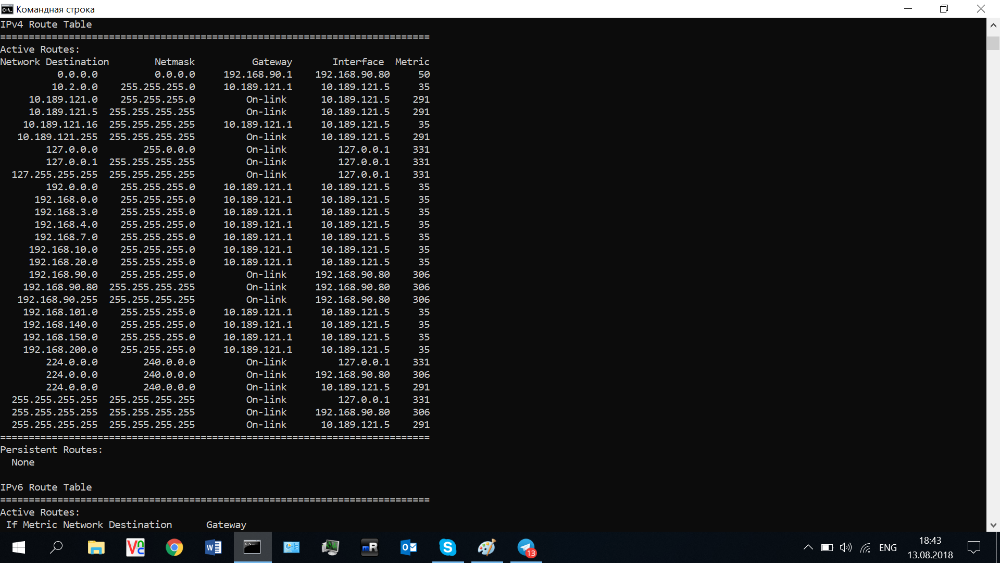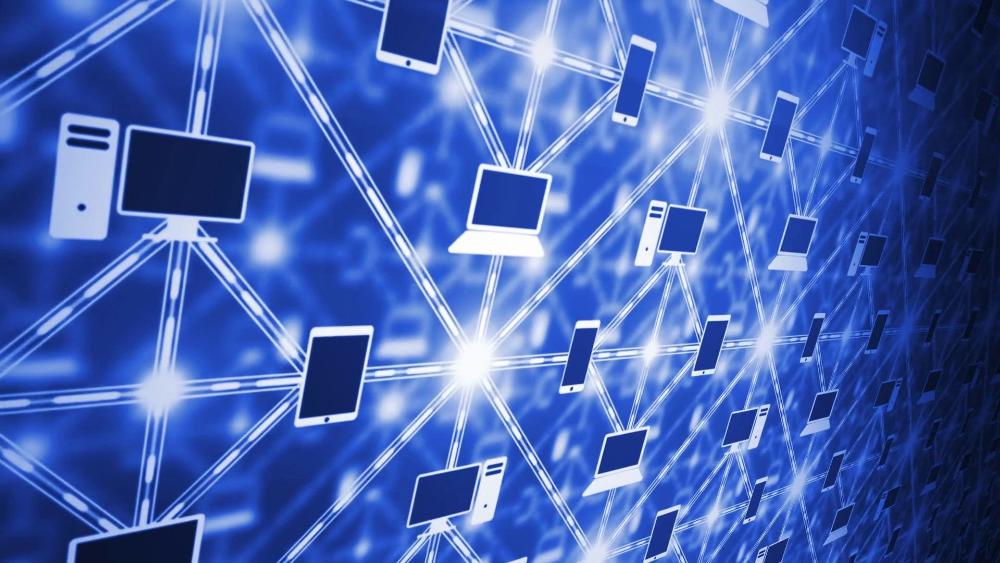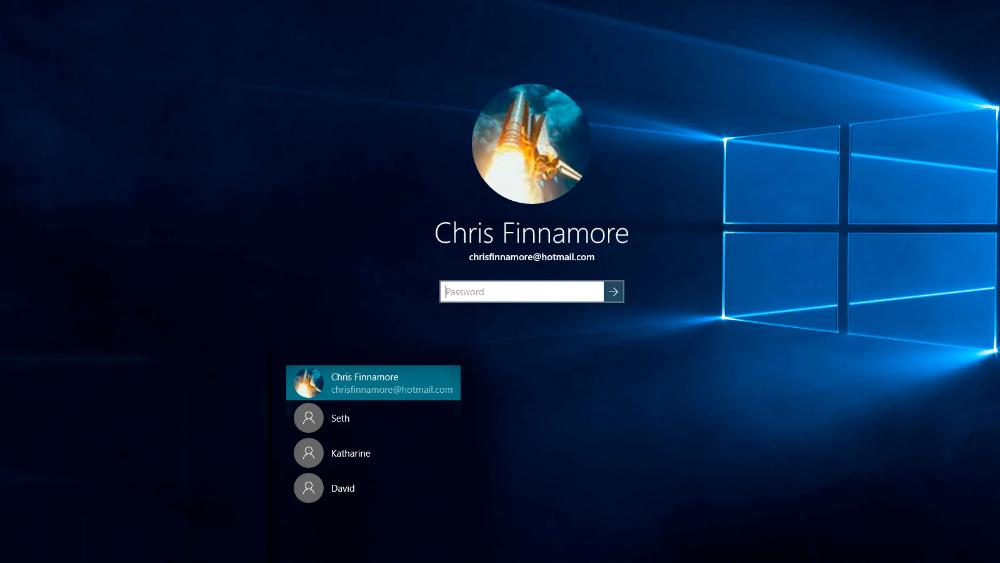Командная строка Windows: Ваше Волшебное Окно в Мир Сверхвозможностей
Эй, смельчак! Готов ли ты распахнуть дверь в захватывающий мир командной строки Windows? Здесь тебя ждут сверхъестественные возможности, которые навсегда изменят твой взгляд на управление компьютером.
Введение
Вы, возможно, считаете командную строку пугающей и устаревшей. Но позвольте развеять этот миф! Подобно волшебной палочке, она наделена потрясающей силой, способной творить чудеса в руках опытного мага. От выполнения рутинных задач до создания сложных автоматизированных сценариев - командная строка станет вашим незаменимым помощником.
Прежде чем мы начнем наше путешествие, давайте преодолеем страх перед этим черным экраном. Помните, что командная строка - всего лишь текстовый интерфейс, позволяющий общаться с компьютером на его языке. И как только вы овладеете этим языком, перед вами откроются безграничные возможности.
Итак, готовы ли вы пуститься в захватывающее приключение? Вперед, волшебник в подмастерьях!
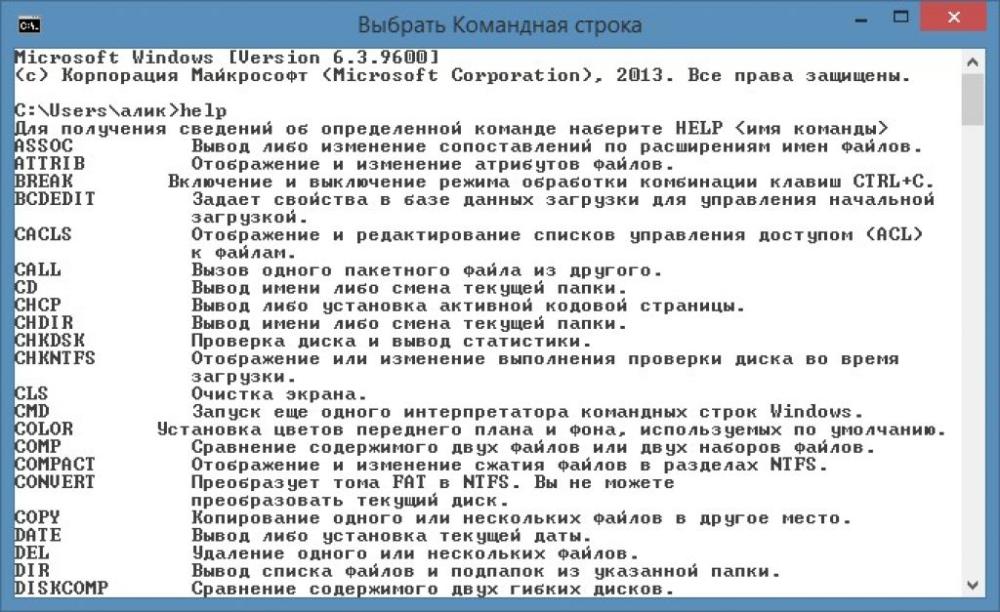
1. Базовые команды, которые каждый должен знать
Прежде чем погрузиться в глубины командной строки, давайте освоим несколько жизненно важных команд, которые станут вашим якорем в этом путешествии. Эти команды - ваши первые заклинания, которые позволят вам чувствовать себя как рыба в воде.
Навигация по файловой системе
Первое, что вы должны освоить, - это cd (change directory), dir (directory), md (make directory) и rd (remove directory). Эти команды позволят вам перемещаться по файловой системе, просматривать содержимое папок, создавать новые папки и удалять их.
Представьте, что вы - исследователь, изучающий неизведанные территории вашего жесткого диска. cd - ваш способ путешествовать между папками, dir - ваши глаза, помогающие разглядеть окружающую обстановку, а md и rd - ваши инструменты для создания и разрушения.
Например, чтобы перейти в папку "Документы" на диске C:, вы можете ввести команду cd C:\Users\ИмяПользователя\Documents. Затем dir покажет вам содержимое этой папки. Если вы захотите создать новую папку "Проекты" внутри "Документов", введите md Проекты. А чтобы удалить пустую папку "Удаленные", выполните rd Удаленные.
Управление файлами и папками
Следующие команды, которые вы должны выучить, - copy, move, del и ren. Эти заклинания позволят вам копировать, перемещать, удалять и переименовывать файлы и папки соответственно.
Представьте, что вы - могущественный маг, способный управлять цифровой материей по своему желанию. Copy - ваше заклинание для дублирования предметов, move - телепортация объектов из одного места в другое, del - разрушительная сила для стирания файлов с лица земли, а ren - способ изменить имя любого объекта по вашему усмотрению.
Допустим, вы хотите создать резервную копию важного документа Отчет.docx в папке "Документы". Для этого введите copy Отчет.docx Отчет_резерв.docx. Чтобы переместить этот файл в папку "Архив" на том же диске, используйте move Отчет.docx C:\Архив. Если вам нужно удалить ненужный файл Черновик.txt, просто выполните del Черновик.txt. А для переименования файла Старый_отчет.docx в Годовой_отчет_2022.docx введите ren Старый_отчет.docx Годовой_отчет_2022.docx.
Просмотр и редактирование файлов
Команды type и edit станут вашими верными спутниками в деле изучения и изменения содержимого файлов. Type позволит вам просматривать содержимое текстовых файлов прямо в командной строке, а edit откроет встроенный текстовый редактор для внесения изменений.
Представьте, что вы - мудрец, изучающий древние свитки знаний. Type - ваш способ прочитать их содержимое, а edit - ваш инструмент для внесения исправлений и дополнений в эти бесценные манускрипты.
Например, чтобы просмотреть содержимое текстового файла Заметки.txt, введите type Заметки.txt. Если вы хотите отредактировать этот файл, используйте команду edit Заметки.txt. Это откроет встроенный редактор, где вы сможете вносить изменения и сохранять их обратно в файл.
Получение системной информации
Команды ipconfig, systeminfo и tasklist откроют перед вами окно в глубины вашей операционной системы. Ipconfig расскажет вам все о вашем сетевом подключении, systeminfo предоставит детальную информацию о вашем компьютере, а tasklist покажет список всех запущенных процессов.
Представьте, что вы - опытный диагност, способный заглянуть в самое сердце системы. Ipconfig - ваш инструмент для изучения сетевых артерий, systeminfo - ваш сканер для анализа общего состояния организма, а tasklist - ваш микроскоп для наблюдения за жизнедеятельностью процессов.
Просто введите ipconfig в командную строку, и вы увидите информацию о вашем IP-адресе, маске подсети, шлюзе по умолчанию и других сетевых параметрах. Systeminfo выведет подробные сведения о вашей операционной системе, оборудовании, программном обеспечении и многом другом. А tasklist покажет все процессы, запущенные в данный момент, их идентификаторы и использование ресурсов.
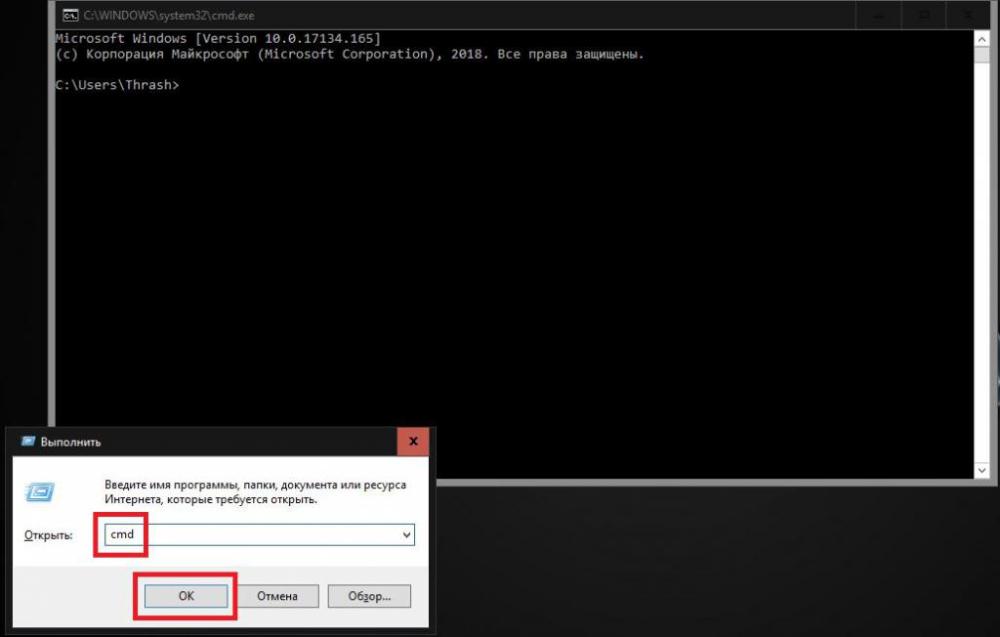
2. Продвинутые инструменты для повышения продуктивности
Теперь, когда вы освоили базовые команды, пришло время углубиться в командную строку и овладеть более продвинутыми инструментами для повышения вашей продуктивности. Готовы ли вы открыть новые горизонты и взобраться на вершину мастерства?
Горячие клавиши и автодополнение
Каждый волшебник знает, что быстрота действий - ключ к успеху. Вот почему овладение горячими клавишами и функцией автодополнения в командной строке станет вашим козырем в рукаве.
Представьте, что вы - опытный фокусник, способный творить чудеса одним взмахом руки. Горячие клавиши - ваши жесты, позволяющие мгновенно вызывать нужные команды, а автодополнение - ваш помощник, предугадывающий ваши желания и завершающий начатые заклинания.
Например, вместо того, чтобы полностью набирать cd C:\Users\ИмяПользователя\Documents, вы можете ввести cd C:\U~1\D и нажать клавишу Tab. Командная строка автоматически завершит путь, распознав папку "Документы" в пути C:\Users\ИмяПользователя. Кроме того, комбинация клавиш Ctrl+R откроет окно для ввода команды, которую вы можете быстро найти и выполнить в истории команд.
Псевдонимы команд и функции командной оболочки
Устали от длинных и запутанных команд? Не беспокойтесь, волшебники командной строки давно придумали решение - псевдонимы. Эти сокращения позволят вам выполнять любые действия с помощью коротких, запоминающихся команд.
Но на этом магия не заканчивается! Функции командной оболочки дадут вам возможность создавать собственные комбинации команд и выполнять их одной строкой кода. Представьте, что вы - могущественный маг, способный сочетать отдельные заклинания в мощные комбо-удары!
Вы можете создать псевдоним для часто используемой команды, например, doskey ls=dir $*. После этого, вместо dir вы сможете вводить более короткое ls. А функцию командной оболочки можно определить так: doskey makeproject=md $1 && cd $1. Теперь команда makeproject ИмяПроекта создаст новую папку с указанным именем и сразу переместит вас в нее.
Конвейеризация и перенаправление ввода-вывода
Конвейеризация и перенаправление ввода-вывода - два волшебных инструмента, которые позволят вам управлять потоками данных в командной строке с непревзойденной гибкостью.
Представьте, что вы - искусный кузнец, способный плавить, формировать и направлять потоки расплавленного металла по своему желанию. Конвейеризация - ваш способ объединять различные процессы в единую производственную цепочку, а перенаправление ввода-вывода - ваш инструмент для контроля над тем, куда направляются эти потоки данных.
Например, вы можете использовать конвейер dir | findstr .txt для вывода только текстовых файлов в текущей папке. Команда dir выводит список всех файлов, а findstr .txt фильтрует этот список, оставляя только файлы с расширением .txt. Для перенаправления вывода в файл используйте >, а для добавления в конец файла - >>. Так, ipconfig > network_info.txt запишет информацию о сетевых параметрах в файл network_info.txt, а systeminfo >> system_details.txt дополнит файл system_details.txt сведениями о вашей системе.
Создание пользовательских функций и сценариев
Настало время взять командную строку под свой полный контроль! С помощью пользовательских функций и сценариев (в форматах .bat и .cmd) вы сможете автоматизировать любые задачи и создавать собственные команды на лету.
Представьте, что вы - величайший чародей, способный создавать свои собственные заклинания. Пользовательские функции - ваши быстрые чары, объединяющие несколько команд в одно действие, а сценарии - ваши магические гримуары, содержащие целые ритуалы для выполнения сложных задач.
Допустим, вы часто создаете резервные копии важных файлов в определенной папке. Вы можете создать пакетный файл backup.bat со следующим содержимым:
@echo off
set src_folder=C:\Users\%username%\Documents
set backup_folder=D:\Backups
set date=%date:~10,4%%date:~7,2%%date:~4,2%
if not exist "%backup_folder%" mkdir "%backup_folder%"
xcopy "%src_folder%\*.docx" "%backup_folder%\%date%_docx\" /s /i /y
xcopy "%src_folder%\*.xlsx" "%backup_folder%\%date%_xlsx\" /s /i /y
echo Резервное копирование завершено.
pause
Этот сценарий создаст папки для резервных копий на диске D: с именами, содержащими текущую дату. Затем он скопирует все файлы .docx и .xlsx из папки "Документы" в соответствующие папки резервных копий. Теперь, вместо выполнения нескольких команд вручную, вы можете просто ввести backup в командной строке, и ваш ритуал резервного копирования начнется!
Возможности сценариев практически безграничны. Вы можете автоматизировать установку программ, настройку системы, резервное копирование данных, развертывание приложений и многое другое. Ваше воображение - единственный предел!
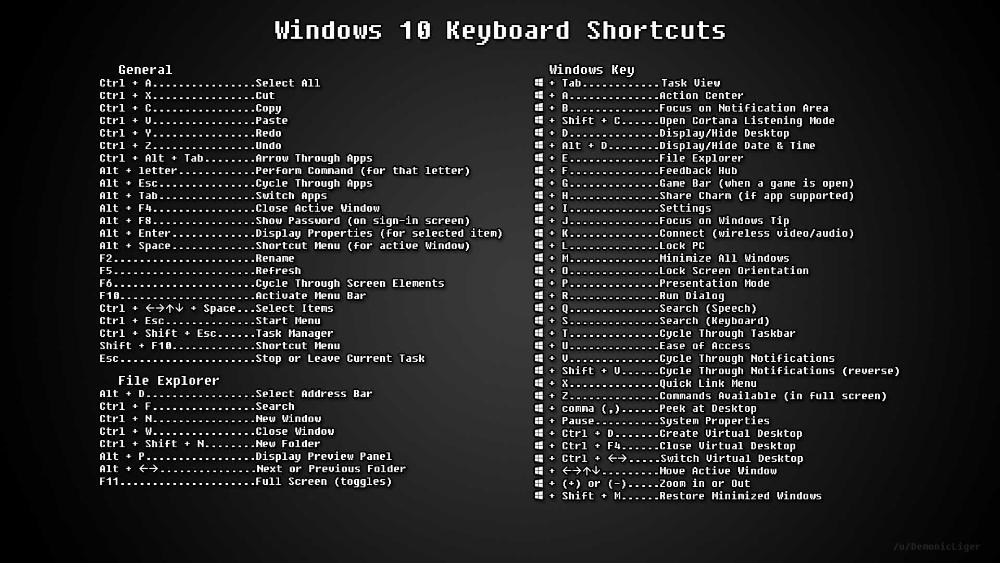
3. Полезные команды для администрирования системы
Теперь, когда вы овладели основами и продвинутыми инструментами командной строки, пришло время взглянуть на ее истинную силу в деле администрирования системы. Готовы ли вы принять на себя роль могущественного правителя, управляющего своим цифровым королевством?
Управление службами
Службы - невидимые солдаты, трудящиеся в тени вашей операционной системы. С помощью команд net stop/start и sc вы сможете контролировать их, запуская, останавливая и управляя ими по своему усмотрению.
Представьте, что вы - мудрый правитель, командующий своими верными воинами. Net stop/start - ваш способ отдавать приказы о мобилизации или отставке, а sc - ваш инструмент для более тонкой настройки и управления вашей армией служб.
Например, чтобы остановить службу "Центр обновления Windows", введите net stop wuauserv. Для ее перезапуска используйте net start wuauserv. Команда sc query покажет список всех установленных служб и их состояние. Если вам нужно изменить параметры запуска службы, например, "Брандмауэр Windows", выполните sc config mpssvc start= disabled. Это отключит автоматический запуск этой службы при старте системы.
Мониторинг производительности
Чтобы управлять своим королевством эффективно, вы должны держать руку на пульсе его работы. Команды perfmon и resmon станут вашими глазами и ушами, помогающими отслеживать производительность системы и выявлять любые проблемы.
Представьте, что вы - бдительный страж, неустанно следящий за здоровьем своего королевства. Perfmon - ваш всевидящий глаз, отслеживающий жизненно важные показатели, а resmon - ваш верный советник, анализирующий использование ресурсов и предупреждающий о любых опасностях.
Утилита perfmon позволяет отслеживать различные счетчики производительности, такие как загрузка процессора, использование памяти, активность диска и многое другое. Вы можете создавать пользовательские наборы данных для мониторинга и даже настраивать оповещения при превышении определенных порогов.
Если вам нужен более простой и наглядный инструмент, воспользуйтесь resmon. Он предоставляет интерактивное представление использования системных ресурсов в режиме реального времени. Вы можете наблюдать за активными процессами, потоками, использованием памяти и сетевой активностью, а также завершать любые подозрительные процессы напрямую из этой утилиты.
Управление учетными записями и политиками безопасности
В вашем цифровом королевстве безопасность - главный приоритет. Команды для управления учетными записями и политиками безопасности позволят вам контролировать, кто имеет доступ к вашим владениям, и устанавливать правила, которые защитят вашу систему от посторонних угроз.
Представьте, что вы - бдительный стражник, охраняющий ворота своего замка. Управление учетными записями - ваш способ определять, кому можно войти, а настройка политик безопасности - ваши инструменты для установки надежных защитных мер и предотвращения проникновения недругов.
Для управления учетными записями используйте команды net user и net localgroup. Вы можете создавать, удалять, активировать и деактивировать пользователей, а также добавлять их в локальные группы с различными привилегиями, такими как "Администраторы" или "Гости".
Управление политиками безопасности осуществляется с помощью редактора локальных политик безопасности (secpol.msc). Здесь вы можете настраивать параметры учетных записей, правила аудита, назначение прав пользователей и многое другое. Например, вы можете ужесточить политику паролей, требуя более сложные комбинации символов и регулярную их смену.
Поиск и устранение неисправностей
Даже в самом процветающем королевстве иногда случаются неполадки. Но не отчаивайтесь, ведь команды dism, sfc и chkdsk станут вашими верными помощниками в деле поиска и устранения любых неисправностей.
Представьте, что вы - опытный следопыт, способный выследить любую проблему и устранить ее. Dism - ваш инструмент для сканирования и ремонта системных файлов, sfc - ваш помощник в восстановлении поврежденных компонентов, а chkdsk - ваш могущественный детектор ошибок на жестком диске.
Если вы подозреваете, что некоторые системные файлы повреждены, запустите dism /online /cleanup-image /restorehealth. Эта команда попытается восстановить поврежденные или недостающие файлы из исходного образа установки Windows.
Sfc /scannow выполнит проверку целостности защищенных системных файлов и попытается восстановить любые поврежденные или отсутствующие компоненты.
А chkdsk - незаменимый инструмент для проверки и устранения логических ошибок на жестких дисках. Запустите chkdsk C: /f /r для полной проверки диска C: и попытки исправления обнаруженных ошибок. Перед выполнением этой команды рекомендуется перезагрузить систему, чтобы диск не был занят другими процессами.
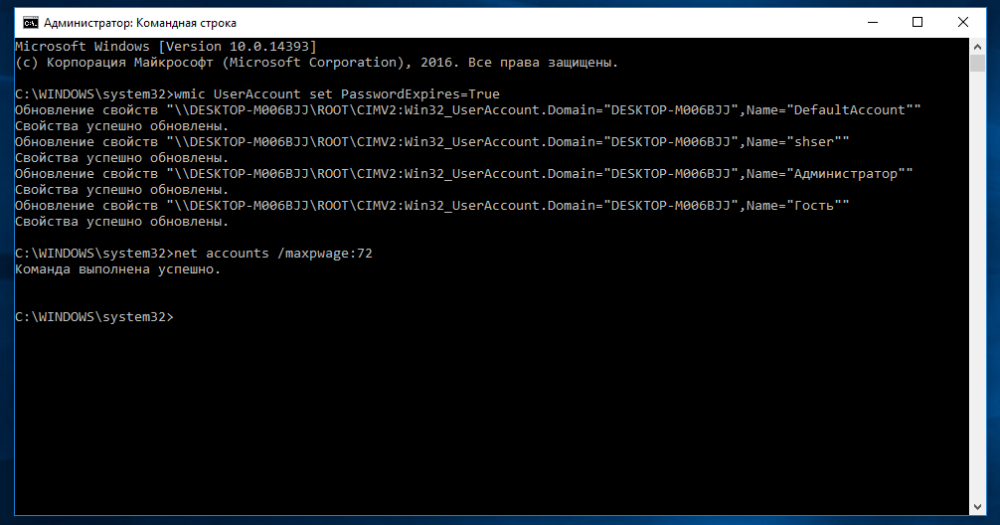
4. Командная строка для продвинутых пользователей
Если вы думаете, что уже достигли вершины мастерства в командной строке, то вы ошибаетесь! Перед вами открываются новые горизонты, способные поразить даже самых искушенных волшебников. Готовы ли вы раскрыть свой истинный потенциал?
Работа с PowerShell и WSL (Windows Subsystem for Linux)
PowerShell - усовершенствованная версия командной строки, обладающая невероятной гибкостью и мощью. Ее богатый синтаксис и возможности объектно-ориентированного программирования позволят вам создавать поистине волшебные скрипты.
А что если я скажу вам, что вы можете запускать настоящие Linux команды прямо из Windows? WSL (Windows Subsystem for Linux) - ваш портал в мир открытого исходного кода, где вас ждут бесчисленные инструменты и утилиты для самых разных задач.
Представьте, что вы - могущественный маг, способный совмещать силы двух миров - Windows и Linux. PowerShell - ваш волшебный жезл, наделенный невиданной мощью, а WSL - ваш магический портал, открывающий путь в новые измерения.
Например, вы можете использовать PowerShell для автоматизации задач администрирования Windows через встроенные cmdlets (аналоги команд). Скрипт:
Get-Process | Where-Object {$_.CPU -gt 10000} | Select-Object ProcessName, CPU | Export-Csv cpu_hogs.csvНайдет все процессы, потребляющие более 10% ресурсов ЦП, и сохранит их имена и текущее использование ЦП в файл csv.
А установив WSL, вы получите доступ к полноценной командной оболочке Linux (например, bash) и сможете использовать привычные инструменты, такие как grep, awk, sed и многие другие. Просто запустите wsl в командной строке Windows, и вы окажетесь в Linux-подобной среде, работающей поверх вашей Windows.
Автоматизация задач с помощью сценариев
Одна из величайших сил командной строки - это возможность автоматизировать любые задачи с помощью сценариев. Создавайте скрипты на PowerShell, Bash или любом другом языке, чтобы объединять команды в мощные последовательности действий.
Представьте, что вы - великий маг-автоматор, способный создавать собственных цифровых помощников для выполнения рутинных задач. Ваши сценарии - это армия послушных големов, готовых выполнять любые ваши приказы с поразительной точностью и эффективностью.
Например, вы можете создать PowerShell-сценарий для резервного копирования важных файлов из нескольких папок:
$source = @("C:\Documents", "D:\Projects")
$destination = "E:\Backups\$(Get-Date -Format 'yyyy-MM-dd')"
New-Item -ItemType Directory -Path $destination -Force
foreach ($folder in $source) {
Get-ChildItem -Path $folder -Filter *.docx -Recurse | Copy-Item -Destination $destination -Force
Get-ChildItem -Path $folder -Filter *.xlsx -Recurse | Copy-Item -Destination $destination -Force
}
Write-Host "Резервное копирование завершено в $destination"Этот скрипт создаст новую папку с именем, содержащим текущую дату, на диске E:, а затем скопирует все файлы .docx и .xlsx из папок "Documents" и "Projects" в папку резервных копий. Вы можете запланировать его выполнение через Планировщик задач Windows для полной автоматизации процесса.
Интеграция с языками программирования
Границы между командной строкой и языками программирования становятся все более размытыми. Вы можете запускать Python, C#, JavaScript и многие другие языки прямо из командной строки, а также интегрировать их в свои скрипты для создания поистине мощных решений.
Представьте, что вы - величайший архимаг, способный сплавлять воедино различные магические традиции. Командная строка - ваш алтарь, на котором вы можете совмещать заклинания из разных школ, создавая невиданные ранее комбинации сил.
Например, вы можете написать простой скрипт на Python для анализа файлов журнала:
import re
from datetime import datetime
log_file = "server.log"
pattern = r'(\d{1,3}\.\d{1,3}\.\d{1,3}\.\d{1,3}) - (\w+) \[(.*?)\] "(.*?)" (\d+)'
with open(log_file, 'r') as f:
logs = f.readlines()
for log in logs:
match = re.search(pattern, log)
if match:
ip, method, timestamp, request, status = match.groups()
timestamp = datetime.strptime(timestamp, '%d/%b/%Y:%H:%M:%S %z')
print(f"{timestamp} - {ip} - {method} {request} ({status})")А затем запустить его прямо из командной строки:
python parse_logs.py
Этот скрипт проанализирует файл журнала server.log, распарсит каждую строку и выведет IP-адрес, HTTP-метод, отметку времени, запрошенный URL и код состояния в удобном формате.
Вы также можете использовать PowerShell для запуска кода на C# прямо из командной строки через Add-Type. Или даже встроить JavaScript в Windows Script Host (cscript.exe или wscript.exe) для автоматизации задач, связанных с браузером или веб-приложениями.
Возможности бесконечны, ограничены лишь вашим воображением и навыками программирования!
Доступ к облачным службам и API через командную строку
В современном мире командная строка больше не ограничена вашим локальным компьютером. С помощью специальных утилит и библиотек вы можете взаимодействовать с облачными службами и API различных сервисов, расширяя свои возможности до невиданных ранее пределов.
Представьте, что вы - могущественный волшебник, способный управлять силами самой природы. Облачные службы и API - ваши инструменты для манипулирования ветрами, дождями и молниями, позволяющие вам творить чудеса в масштабах, выходящих за пределы вашего физического местоположения.
Например, с помощью утилиты az из Azure CLI вы можете управлять ресурсами Microsoft Azure прямо из командной строки. Создавать и останавливать виртуальные машины, развертывать веб-приложения, настраивать базы данных и многое другое - все это доступно через простые текстовые команды.
А библиотека requests для Python позволит вам легко взаимодействовать с практически любым веб-сервисом, имеющим открытый API. Вы можете отправлять HTTP-запросы, получать и анализировать ответы, автоматизировать взаимодействие с веб-приложениями или интегрировать данные из различных онлайн-источников в свои скрипты.
Также существуют специализированные утилиты командной строки для работы с сервисами вроде AWS, Google Cloud, GitHub и многими другими. Изучите их, и ваша командная строка станет воротами в безграничные возможности облачных вычислений и веб-интеграции!
Заключение
Вы прошли долгий и увлекательный путь, постигая тайны командной строки Windows. От простых команд до создания собственных волшебных сценариев - вы овладели мощными инструментами, способными коренным образом изменить ваш подход к работе с компьютером.
Помните, что командная строка - это не просто черный экран с текстом. Это целый мир безграничных возможностей, ждущий, чтобы вы его исследовали и покорили. Будь то администрирование системы, автоматизация задач или интеграция с облачными сервисами - ваши навыки работы в командной строке откроют перед вами новые горизонты продуктивности и контроля над цифровым миром.
Не останавливайтесь на достигнутом! Продолжайте экспериментировать, создавать, ошибаться и учиться. Ведь только так вы сможете раскрыть свой истинный потенциал и стать истинным волшебником командной строки.
В качестве дальнейших ресурсов для изучения рекомендую вам ознакомиться с документацией Microsoft, многочисленными онлайн-руководствами и сообществами, посвященными командной строке и PowerShell. Не бойтесь задавать вопросы и делиться своими открытиями с другими волшебниками.
Помните, что командная строка - это не только инструмент, но и целая философия, позволяющая взглянуть на компьютер под новым углом. Овладев ее силой, вы станете настоящим повелителем цифровой вселенной. Так что вперед, в путь приключений и открытий!